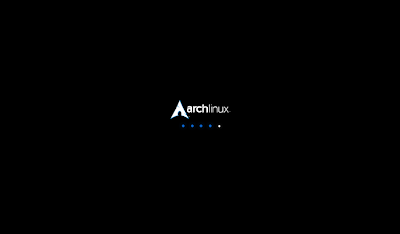Plymouth è un progetto realizzato dalla comunità Fedora che aggiunge animazione grafica e registrazione di log per l’avvio del sistema. Con Plymouth avremo una bella animazione all’avvio del sistema al posto dei vari messaggi di testo che ci indicano le fasi del processo d’avvio. I messaggi possono essere letti in un secondo momento attraverso un file di log. Plymouth è presente di default in molte distribuzioni: oltre a Fedora la troviamo anche su Ubuntu, nelle sue derivate e anche su openSUSE.
In questa guida vedremo come installare facilmente Plymouth su Arch Linux e come cambiarne / personalizzarne il tema d’avvio.
Plymouth in Arch Linux non è presente nei repository ufficiali, per installarlo dovremo utilizzare AUR. In AUR troviamo la versione stabile di Plymouth e la versione in fase di sviluppo personalmente consiglio la prima.
Per installare la versione stabile di Plymouth su Arch Linux digitiamo:
Per installare la versione in fase di sviluppo di Plymouth su Arch Linux digitiamo:
yaourt -S plymouth-git
al termine dell’installazione dovremo impostare Plymouth all’avvio del sistema per farlo digitiamo:
su
nano /etc/mkinitcpio.conf
e inseriamo in HOOKS plymouth dopo base e udev
HOOKS=”base udev plymouth autodetect…”
e salviamo
aggiorniamo il tutto digitando:
mkinitcpio -p linux
ed infine aggiungiamo splash alla voce GRUB_CMDLINE_LINUX_DEFAULT “quiet” per farlo digitiamo:
nano /etc/default/grub
e il risultato sarà
GRUB_CMDLINE_LINUX_DEFAULT=”quiet splash”
e salviamo
aggiorniamo il grub:
grub-mkconfig -o /boot/grub/grub.cfg
Ora avremo il Plymouth su Arch Linux installato correttamente basta riavviare per vederlo in azione.
Per cambiare tema basta scaricarne uno dalla rete che possiamo trovare anche dal sito arch-stuff e salviamo il tema nella cartella /usr/share/plymouth/themes/
una volta copiato visualizziamo la lista dei temi disponibili digitando:
plymouth-set-default-theme -l
per arrivare un tema basta digitare:
plymouth-set-default-theme nome_tema
per conoscere il tema in uso digitiamo:
plymouth-set-default-theme
questo è tutto per maggiori informazioni consiglio di consultare la pagina dedicata dal wiki di Arch Linux.
La guida è applicabile anche a Chakra Linux,basta seguire questa guida
La guida è applicabile anche a Chakra Linux,basta seguire questa guida